Володарям iPhone і Mac доступна одна вельми цікава функція: використання Фотопотока iPhone в якості шпалер. При цьому, природно, немає необхідності кожного разу копіювати нові фото на комп'ютер, вони будуть завантажуватися автоматично всякий раз, коли новий знімок буде зроблений. Все, що потрібно, - iPhoto (11+), Mac OS X (Mountain Lion або подальші оновлення) і, звичайно ж, сам iPhone.

Крок 1: Увімкніть функцію «Фотопоток» на iPhone
Для того, щоб ваш iPhone почав автоматично синхронізувати фото з усіма іншими вашими пристроями необхідно включити цю функцію в налаштуваннях. Для цього:
- Відкрийте настройки, далі «iCloud» і знайдіть пункт «Фотопоток»
- Увімкніть функцію «Мій Фотопоток» натиснувши на перемикач
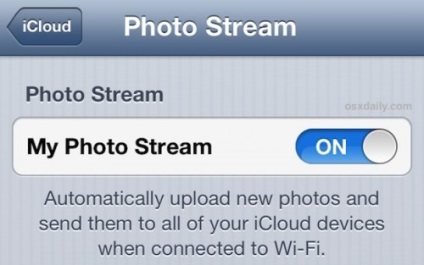
Крок 2: Увімкніть Фотопоток в iPhoto
Наступною на черзі стоїть всім відома програма iPhoto. Все, що в ній потрібно зробити - це знову ж таки включити Фотопоток. Для цього:
- Відкрийте iPhoto і натисніть на пункт «Фотопоток» в меню зліва
- Натисніть на велику синю кнопку «Включити Фотопоток»
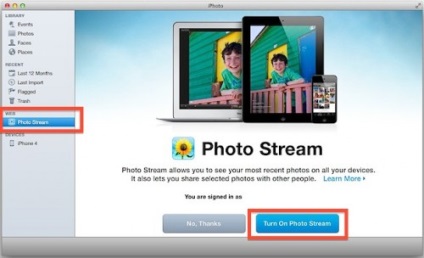
Завдання iPhoto полягає в тому, щоб збирати все фото зроблені на iPhone в одну папку, яку надалі можна використовувати в якості папки з шпалерами.
Крок 3: Виберіть Фотопоток в настройках робочого столу
Це фінальний крок наших не хитра дій, який передбачає наступні дії:
- Відкрийте «Системні налаштування»
- Виберіть меню «Робочий стіл і заставка» і в ньому пункт «Заставка»
- Виберіть Фотопоток iPhoto
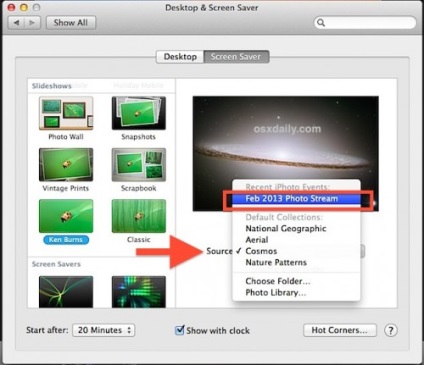
На цьому все! Налаштуйте основні параметри заставки і можете насолоджуватися фотографіями з iPhone на заставці вашого Mac. І ось ще невелика підказка: при включеній заставці можна використовувати стрілки вліво і вправо для швидкої зміни зображень, що перетворює заставку в повноцінне слайдшоу.